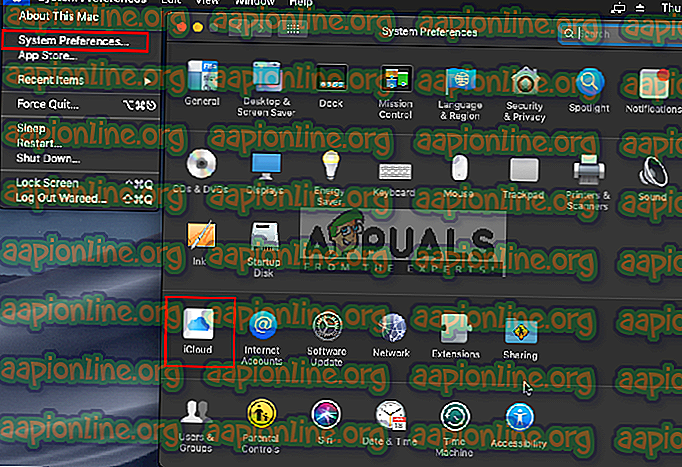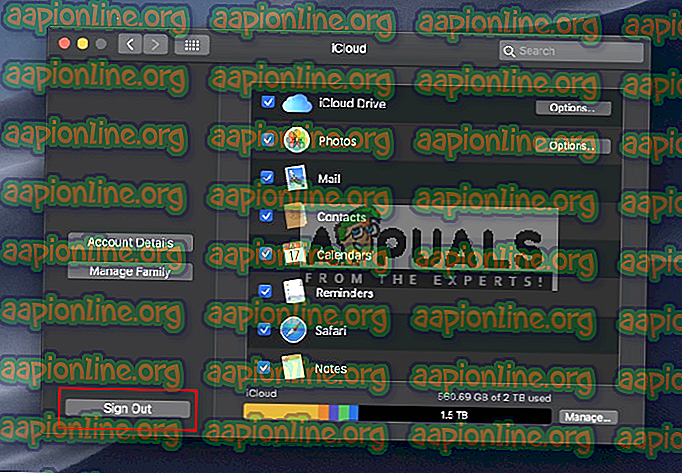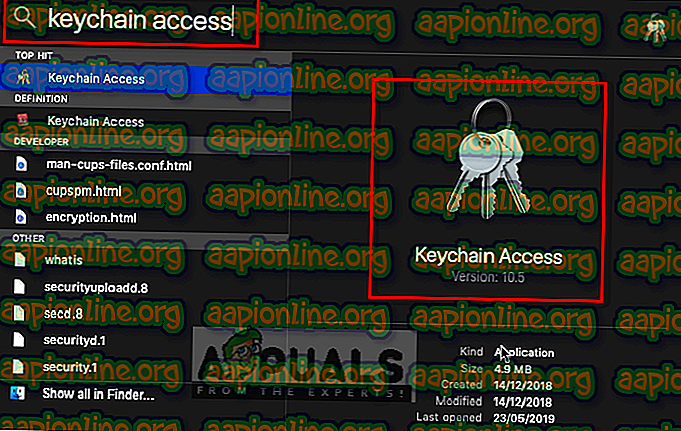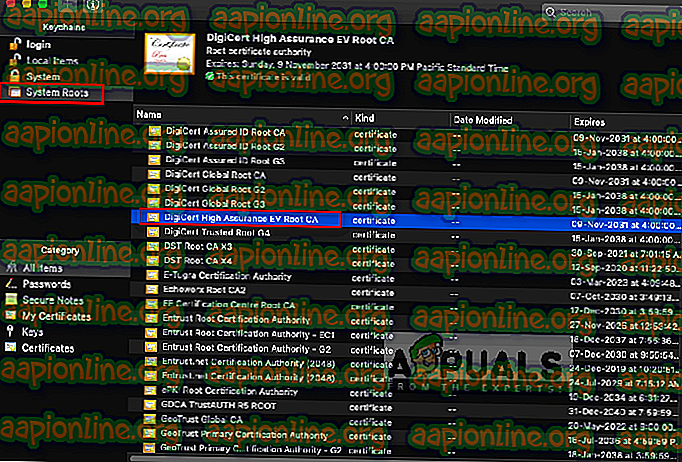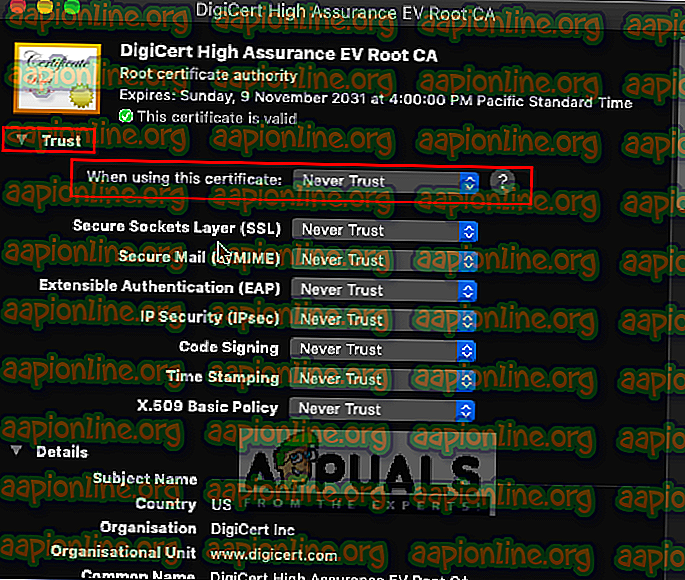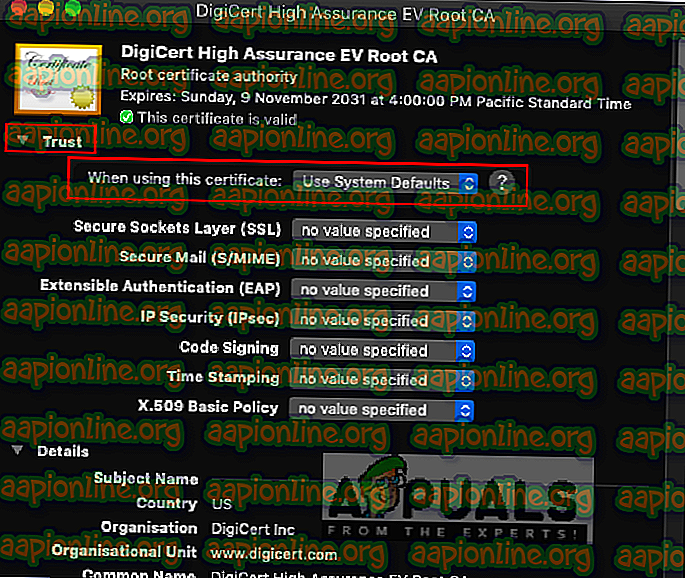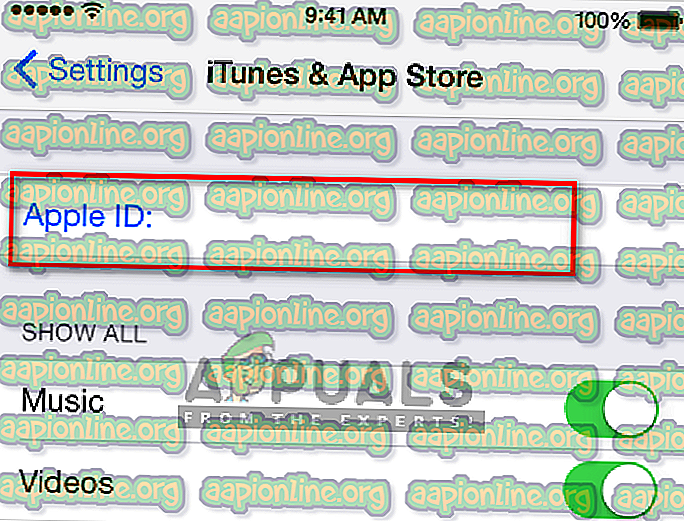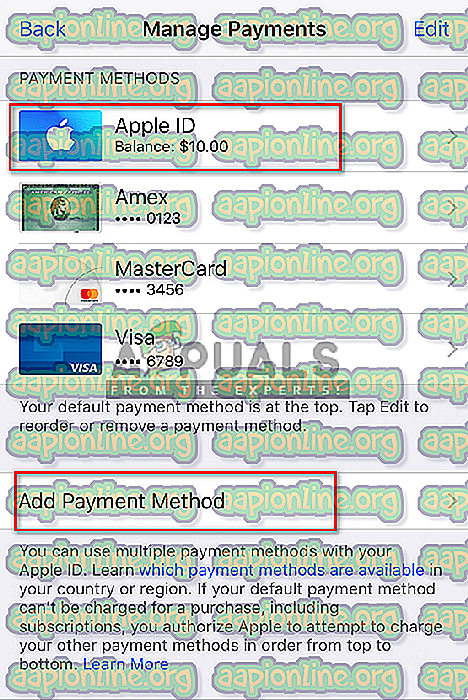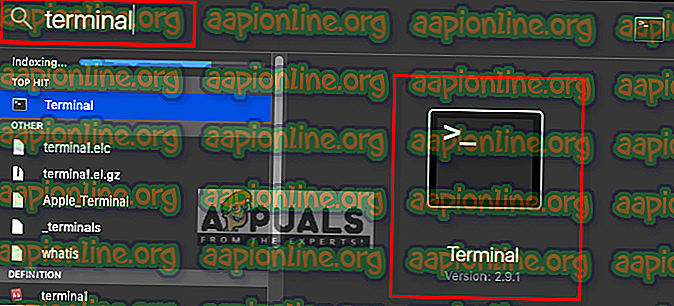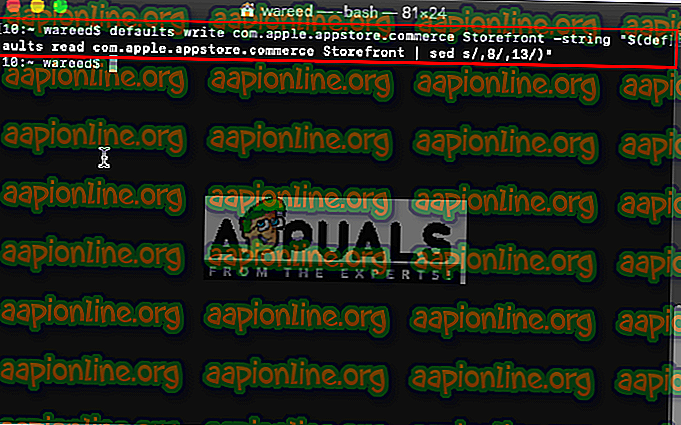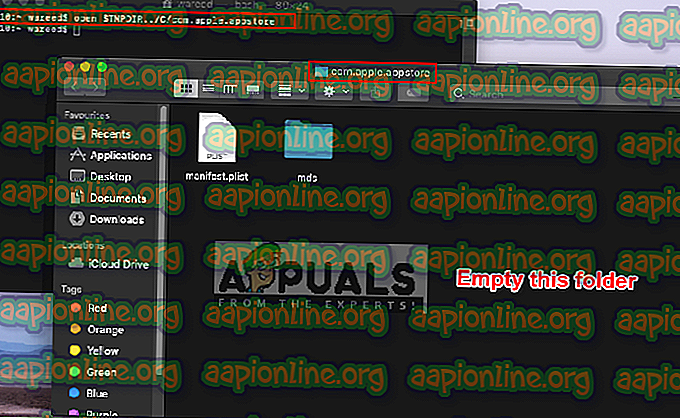Како да поправите грешку „цом.аппле.цоммерце.цлиент 500“ у Апп Сторе-у
Неколико корисника мацОС Мојаве пријављују да добијају грешку „ цом.аппле.цоммерце.цлиент еррор 500 “ сваки пут када покушају да се пријаве или преузму неку апликацију из Апп Сторе-а. У неким се случајевима ова грешка може појавити приликом куповине апликације у Апп Сторе-у. Куповина споменута у поруци о грешци „ До грешке је дошло током куповине “ није увек намењена плаћеним апликацијама, већ важи и за бесплатне апликације.

Шта узрокује погрешку цом.аппле.цоммерце.цлиент 500?
Истражили смо овај одређени проблем гледајући разне корисничке извештаје и стратегије поправке које су обично коришћене за решавање проблема и решавање проблема од стране корисника који су се нашли у сличној ситуацији. На основу наших истрага, познато је неколико различитих сценарија који покрећу ову одређену поруку о грешци:
- иЦлоуд налог је упакован - На мацОС-у постоји шанса да проблем настане случајем напуштеног иЦлоуд налога. Кад год се то догоди, нећете моћи да користите Апп Сторе за преузимање или ажурирање ниједне апликације. У овом случају то можете решити ресетовањем иЦлоуд налога.
- Ниво поверења у сертификату није препознат - У неком случају, ниво поверења „ ДигиЦерт ЕВ Роот ЦА “ сертификата може бити одговоран за ову грешку. Рачунар неће моћи да успостави везу са Апп Сторе-ом без коришћења овог сертификата.
- Подаци о плаћању су застарјели - Како се испоставило, до овог проблема може доћи и ако су подаци о плаћању застарјели за ваш Аппле ИД. Проблем можете једноставно решити додавањем или ажурирањем података о плаћању са телефона и затим се пријавити на свој мацОС.
- Привремени подаци Апп Сторе-а су оштећени - Други потенцијални случај у којем се појављује ова грешка су оштећени или сломљени привремени подаци за Апп Сторе. Неколико корисника који су се нашли у сличној ситуацији известили су да су успели да реше проблем након уклањања привремених података.
Ако тражите решење за решавање ове тачне поруке о грешци која вас спречава да користите Апп Сторе у мацОС Мојаве, онда ће вам овај чланак пружити списак корака за решавање проблема са квалитетом. Доле ћете открити колекцију метода за које је барем један корисник за који је потекао исти проблем потврдио да делује.
Слиједите методе редослиједом којим су представљени, јер су наређени по ефикасности и озбиљности. Једна од следећих метода дужна је да поправи проблем, без обзира на кривца који га покреће.
1. метод: Поништавање иЦлоуд налога на мацОС-у
Ваш иЦлоуд налог може бити повезан на више уређаја што понекад може створити проблем за један од уређаја. За мацОС овај проблем може да проузрокује да Апп Сторе не дозвољава да се пријавите или преузмете ниједну апликацију. Једноставна метода одјаве и поновне пријаве може вам помоћи да решите овај проблем.
- Кликните на Апплеов логотип на траци са менијима на врху и изаберите Систем Преференцес у контекстуалном менију, а затим кликните на иЦлоуд
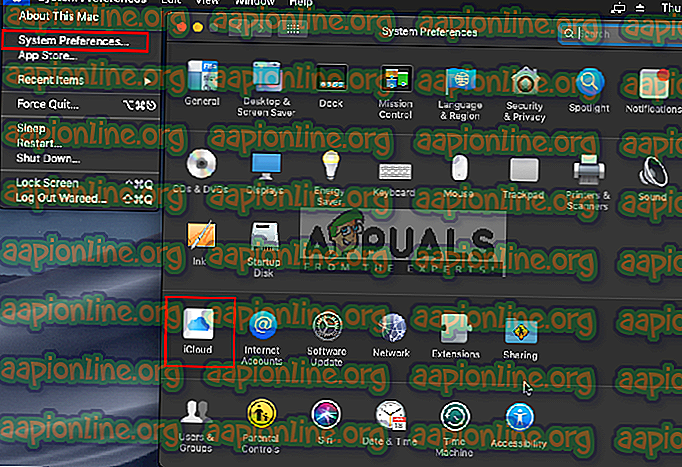
- Сада кликните на дугме Одјава у доњем левом углу
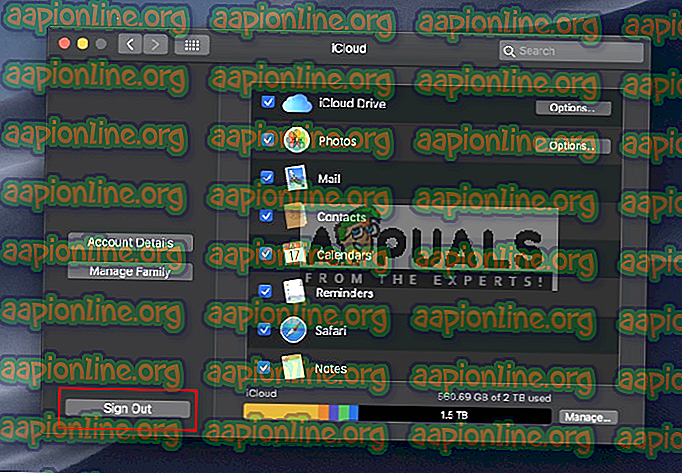
- Сада се поново пријавите и идите да проверите апликацију Сторе.
Други начин: Промена поставки приступа кључу на мацОС-у
Кеицхаин Аццесс чува лозинке и информације о налогу. Омогућава вам и директан приступ за измену нивоа поверења у сертификате. Понекад грешка у сертификату може да вас спречи да се пријавите у Апп Сторе или преузимате апликације. Морате да промените ниво поверења у „ ДигиЦерт цертификат високог степена поузданости ЕВ Роот ЦА “ да никада не верујете и поново покрећете рачунар. Затим га вратите на подразумеване системске поставке и он ће поправити грешку у сертификату.
- Држите командни тастер и притисните Спаце да бисте отворили Спотлигхт, а затим откуцајте Кеицхаин Аццесс и Ентер
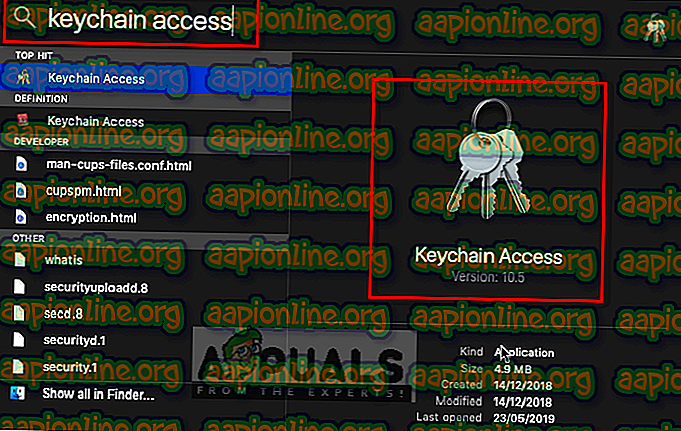
- Кликните на системске корене на левој табли
- На списку потражите „ ДигиЦерт Хигх Ассуранце ЕВ Роот ЦА “ и двапут кликните да бисте га отворили
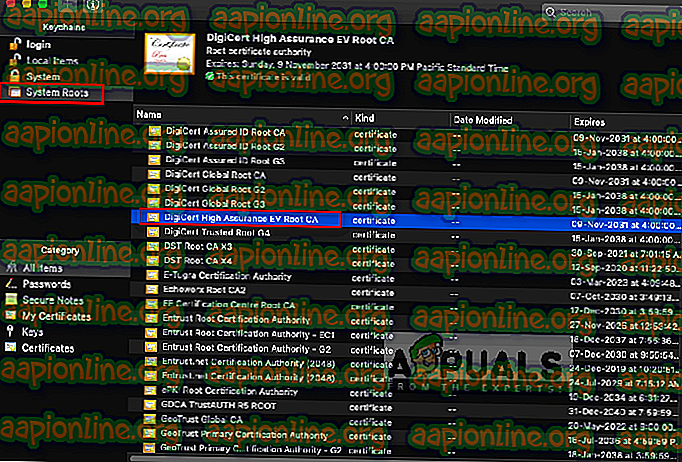
- Проширите опцију Поверење и промените „ Када користите овај сертификат “ на Никад поверење, а затим поново покрените рачунар
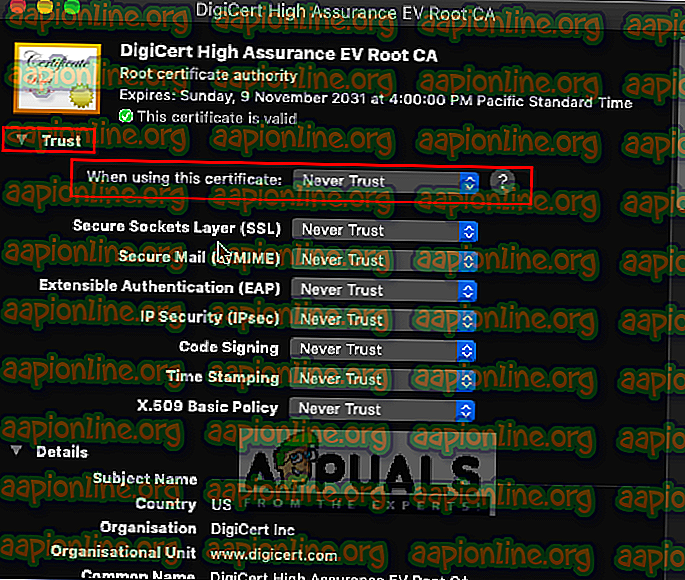
- Идите на исту опцију и вратите опцију на Усе Систем Дефаултс
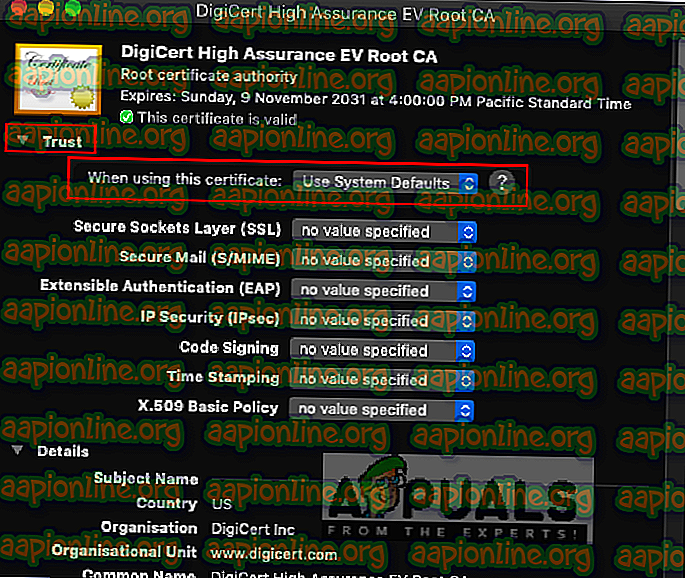
- Сада ћете се моћи пријавити или преузети апликације из Апп Сторе-а без икаквог проблема.
3. начин: Ажурирајте податке о плаћању на свом телефону
Понекад информације са Аппле ИД-ом могу бити проблем који узрокује проблем за пријаву на налог или преузимање апликација из Апп Сторе-а. Ова грешка се такође може појавити приликом куповине апликације из Апп Сторе-а. Можете да користите други уређај да ажурирате своје податке (Подаци о плаћању) и након тога се пријавите са мацОС-а.
- На почетном екрану телефона тапните на Подешавања
- Додирните иТунес & Апп Сторе опцију, а затим тапните на Аппле ИД
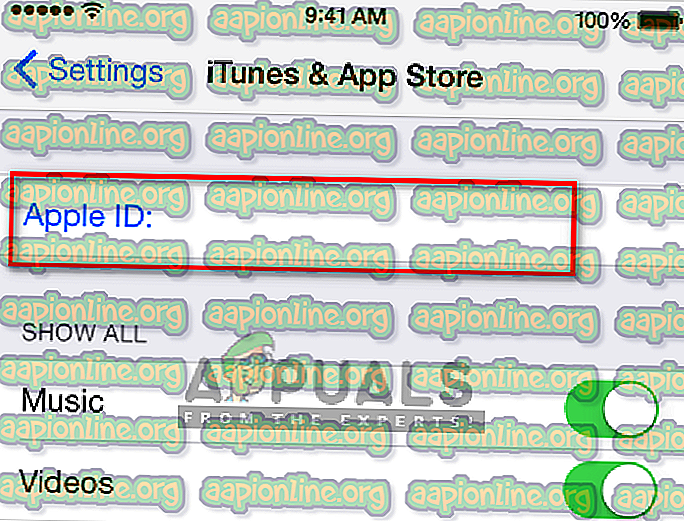
(Можда ће бити затражено да се пријавите)
- Појавиће се мени са опцијама, одаберите Прикажи ИД Аппле-а

- Тапните на Манаге Паимент (ако користите старију верзију иОС-а, додирните Информације о плаћању )
- Можете додати Начин плаћања или изменити га променом података.
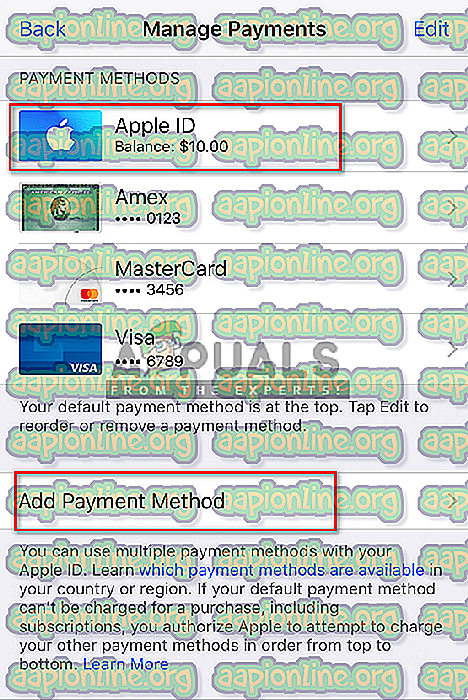
- Сада се пријавите у Апп Сторе на мацОС-у користећи исти Аппле ИД
Метод 4: Промена поставки Апп Сторе-а путем терминала
У овом методу користићемо задану наредбу да изменимо подешавања Апп Сторе-а која се чува у .плист датотекама. Свака апликација има неколико поставки које нису доступне у преференцијама Апп-а и којима се може приступити путем наредбе дефаулт.
Важно : Обавезно се одјавите из Апп Сторе-а и затворите га пре него што покренете ову наредбу кроз Терминал.
- Држите командни тастер и притисните размак да отворите рефлектор, а затим откуцајте Терминал и Ентер
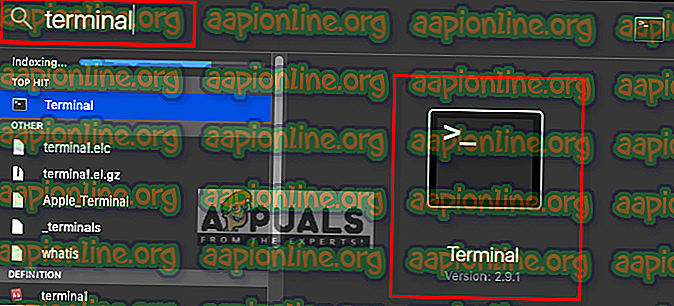
- Сада откуцајте следећу команду и притисните Ентер :
подразумевано пишу цом.аппле.аппсторе.цоммерце Сторефронт -стринг "$ (подразумеване поставке су прочитане цом.аппле.аппсторе.цоммерце Сторефронт | сед с /, 8 /, 13 /)"
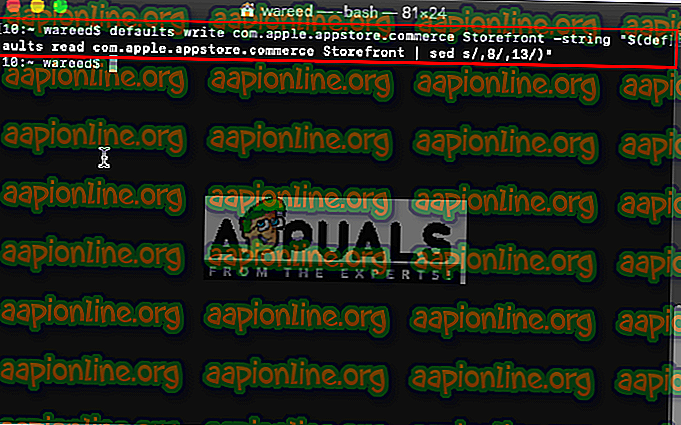
- Вратите се у Апп Сторе, пријавите се и покушајте да преузмете апликације.
5. метод: Привремена мапа кеша за преузимање празне апликације Апп Сторе
Већину апликација престаје да ради због привремених података. Једноставан начин да се то поправи било би уклањањем привремених података. Привремени подаци користе се само за убрзавање задатака за кориснике тако што чувају информације које се односе на корисника. Креираће се поново након коришћења апликације.
- Држите командни тастер и притисните размак да отворите рефлектор, а затим откуцајте Терминал и Ентер
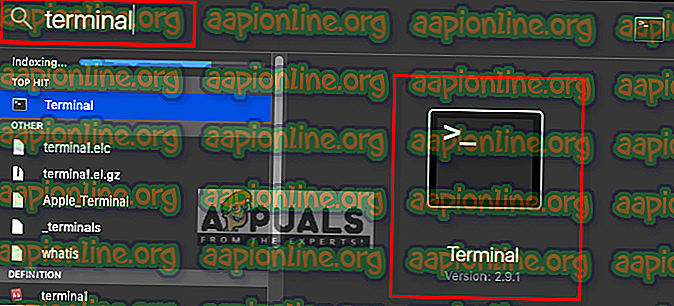
- Унесите следећу наредбу да отворите директоријум:
отвори $ ТМПДИР ../ Ц / цом.аппле.аппсторе /
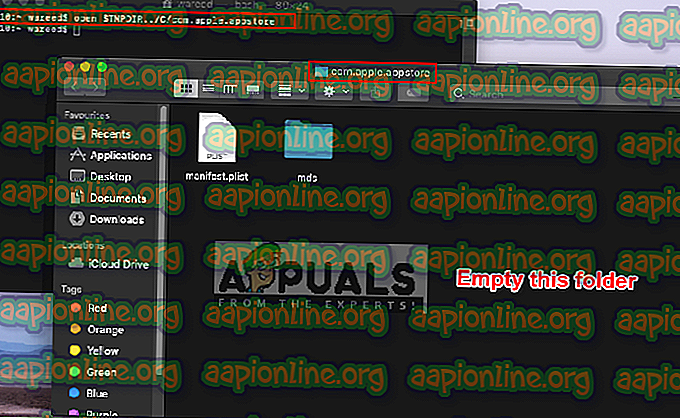
- Испразните ову мапу премјештањем свих ставки у отпад
Напомена : Можете да направите резервну копију датотека пре него што је уклоните, само да бисте били сигурни.
- Отворите Апп Сторе и покушајте са преузимањем апликација.